 | |
| Meningkatkan Traffic Anda dengan SumoMe |
Banyak pemasar digital masih percaya pada kalimat menyesatkan - "Jika Anda membangunnya, mereka akan datang."
SumoMe adalah semua-dalam-satu platform untuk memaksimalkan lalu lintas dan konversi ke situs Anda. Terlepas dari alat yang komprehensif analisis (heatmaps, analisis, tombol share sosial, dll), Anda juga dapat meningkatkan lalu lintas Anda menggunakan alat memimpin generasi - dari bentuk kontak ke daftar pembangun.
Memulai dengan SumoMe
Apa hal terbaik tentang SumoMe? Anda dapat mencoba semua fitur yang menakjubkan - benar-benar gratis . Jika Anda memiliki situs web WordPress, Anda dapat dengan mudah menginstal SumoMe melalui perpustakaan plugin. Dari sana, Anda dapat mengklik tombol SumoMe di sudut kanan atas untuk memulai. Melakukan hal untuk pertama kalinya akan memunculkan mendaftar formulir untuk SumoMe.
Pilihan lain adalah untuk mendaftar dan akses SumoMe langsung dari situs web mereka . Setelah login, klik pada Add New Site. Masukan URL situs Anda dalam "Add Field New Site" dan kemudian Add Site .
Setelah langkah ini, klik View Site Details dari daftar. Ini akan membuka "Home" jendela.
Anda dapat mengakses semua fitur situs optimalisasi SumoMe.
Menggunakan Heat Map untuk Melacak Perilaku Pengguna
Sebuah Heat Map adalah representasi visual dari perilaku rata-rata pengguna di situs Anda. semakin banyak pengguna Anda tertarik pada elemen spesifik di daerah itu.
Membuat Heat Map
- Untuk menggunakan fitur Heat Map SumoMe ini, cukup klik pada tombol Heat Map dari jendela "Home".
- Dibutuhkan waktu untuk mendapatkan data yang cukup untuk Heat Map Anda. Pertama, Anda harus mengaktifkan pelacakan dengan mengklik Record New Campaign for This Page.
- Anda dapat memantau kampanye aktif saat ini untuk situs Anda dengan mengklik View Active Campaign for This Page.
- Untuk menghentikan pelacakan dan menghasilkan Heat Map Anda, klik Stop Recording Campaign for the Current Page.
Tergantung pada lalu lintas situs Anda, dapat mengambil beberapa saat sebelum Anda mendapatkan cukup klik untuk Heat Map Anda. ingat bahwa Anda dapat mengelola beberapa kampanye sekaligus dengan mengklik "Kampanye" tab ke kiri.
Untuk pengguna tingkat lanjut, jangan lupa untuk memeriksa pengaturan saat ini untuk alat Heat Map. Di sini, Anda dapat menentukan apakah Anda ingin melacak klik pengguna yang login ke situs Anda. Anda juga dapat menggunakan string halaman query untuk mengidentifikasi halaman yang bergantung pada parameter query.
Rolling Out Popup Dengan Daftar Builder
SumoMe juga memungkinkan Anda dengan mudah untuk membangun bentuk popup disesuaikan untuk memberdayakan usaha generasi memimpin Anda. Meskipun untuk waktu yang lama, popup masih sangat efektif untuk menghasilkan lead. Ia bekerja dengan menghadirkan bentuk opt-in secara otomatis setelah pengguna beban situs Anda. Hal ini memberikan pengunjung satu kesempatan langsung untuk mengkonversi menjadi pelanggan.
Building Popups
- Untuk memulai, klik Daftar Builder dari jendela "Home".
- Klik pada tab "Design" untuk membangun bentuk popup Anda. Mengambil keuntungan dari live preview ke kanan saat Anda mengedit formulir Anda.
- Setelah merancang bentuk popup Anda, jangan lupa untuk menentukan bidang yang diperlukan, perilaku bentuk popup, dan aturan tampilan untuk mengatur bagaimana bentuk Anda bekerja.
- Klik pada tombol geser (tab paling atas) untuk mengaktifkan bentuk popup Anda.
Untuk mengoptimalkan bentuk popup Anda, meninjau konversi Anda dengan pergi ke tab "Email" dari jendela Daftar Builder. Di sini, Anda dapat menggunakan timeline interaktif untuk melacak berapa banyak bentuk yang dipicu pada tanggal tertentu. Hal ini juga akan menampilkan jumlah pengguna yang terlibat dengan formulir.
Atau Anda dapat mengunakan fitur A/B dengan cepat mengoptimalkan dan mengembangkan bentuk popup.Namun, Anda perlu "Daftar Builder Pro" dari toko SumoMe untuk ini. Untuk akun baru, ingat bahwa Anda masih dapat mengambil keuntungan dari gratis 14-hari percobaan .
Menambahkan Smart Bar
Selain menambahkan bentuk popup, Anda juga dapat menggunakan SumoMe untuk menciptakan "Smart Bar", yang muncul ketika pengguna gulungan bawah. Ini biasanya sebuah bentuk kecil dengan CTA dan tombol. Tapi dengan SumoMe, juga dapat digunakan untuk meningkatkan pengikut media sosial atau memperoleh alamat email.
Building a Smart Bar
Klik pada tombol Smart Bar dari jendela "Home".Sama seperti bentuk popup, Anda dapat menggunakan editor visual untuk segera membangun Smart Bar. Dengan pergi ke tab "Design", Anda dapat dengan mudah menentukan pengaturan seperti "Bar Mode", URL target, teks, dan font.
Pastikan Anda memilih modus yang benar yang Anda butuhkan. Mode yang tersedia adalah “Email Collect”, “Call To Action Button”, “Twitter Follow Button”, dan “Facebook Like Button”.
Jangan lupa Anda untuk menentukan tampilan dan aturan. Smart Bar ini.
Aktifkan Smart Bar Anda menggunakan switch di atas menu Smart Bar.
Untuk melacak efektivitas Smart Bar Anda, klik pada tab "Email". Ini akan menampilkan garis waktu interaktif lain yang menampilkan status kampanye saat ini.
Ingat bahwa itu juga penting untuk meninjau sejarah Smart Bar Anda, terutama jika Anda sudah menerapkan kustomisasi baru dari waktu ke waktu. Dengan mengklik tab "Email", Anda juga dapat melihat statistik harian seperti jumlah bar yang ditampilkan, jumlah klik, dan tingkat konversi.
Kesimpulan
SumoMe memberikan Anda akses ke fitur canggih yang dapat membuka lebih banyak lalu lintas dan konversi untuk website Anda. Untungnya, selalu ada cara untuk mendapatkan semua data yang diperlukan untuk mengarahkan kampanye ke arah yang benar. Berkat SumoMe, semua yang Anda butuhkan untuk meningkatkan lalu lintas dan konversi dapat ditemukan pada platform tunggal.
Selamat Mencoba Dan tinggal komentar setalah meninggalkan halaman ini.
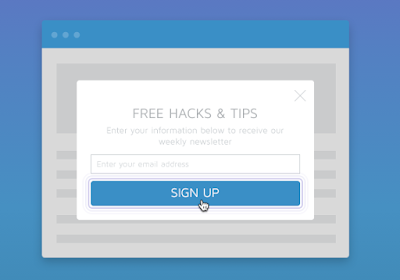





1 comments
Informasi yang sangat bermanfaat!
EmoticonEmoticon